Salah satu fitur terbaik Debian 11 adalah dukungan untuk lingkungan desktop yang berbeda selain opsi default yang disertakan. Selain lingkungan desktop (DE) GNOME yang didukung Debian 11 secara default, Anda dapat menginstal DE lain seperti Xfce, Cinnamon, Mate, dll.
Anda dapat memilih untuk menginstal salah satu atau lebih DE ini pada instalasi Debian 11 Anda. Jadi meskipun Anda sudah menginstal GNOME DE, jangan khawatir; Anda masih dapat menginstal DE lain (walaupun Anda harus berhati-hati saat menyimpan beberapa DE pada instalasi Debian Anda).
Cinnamon adalah pilihan yang fantastis untuk pengalaman desktop. Ini memiliki banyak fitur unik, banyak tema, dan kemampuan penyesuaian yang luar biasa. Itu stabil dan secara teratur didukung oleh komunitas. Cinnamon adalah lingkungan desktop open-source dan gratis dengan fokus inti pada kemampuan beradaptasi, kecepatan, dan kejelasan yang tidak ambigu. Kami menemukan Cinnamon sebagai lingkungan desktop Linux yang layak karena keserbagunaannya yang fantastis dan dukungan untuk begitu banyak fitur. Anda dapat membaca semua tentang itu di sini.
Jadi sekarang Anda akhirnya memutuskan untuk menginstal lingkungan desktop Cinnamon pada instalasi Debian 11 Anda, maka Anda telah datang ke halaman yang tepat. Artikel ini akan menjelaskan cara menginstalnya dalam beberapa cara berbeda. Baik Anda ingin menginstal Cinnamon selain lingkungan desktop yang sudah diinstal pada Debian 11 Anda, atau Anda ingin melakukan instalasi baru Debian 11 dengan Cinnamon, kami akan membahas kedua metode dalam artikel ini.
Namun, penting untuk dicatat bahwa memiliki beberapa lingkungan desktop dapat menyebabkan beberapa bug kecil muncul. Jadi mari kita bahas bug ini terlebih dahulu dan cara menguranginya. Kemudian kita akan langsung masuk ke proses instalasi.
Menginstal beberapa DE di Debian 11
Tidak sulit untuk menginstal beberapa lingkungan desktop pada Debian 11 Anda. Namun, komplikasi dapat muncul jika Anda ingin menggunakan berbagai DE atau ingin mencoba Cinnamon setelah menginstal DE lainnya Oleh karena itu, sebelum kita memulai penginstalan, penting untuk memperhatikan beberapa masalah yang dapat terjadi, yang mungkin termasuk salah satu dari yang berikut:
- Beberapa contoh aplikasi yang sama
- Setelan dan paket mungkin bercampur satu sama lain.
- File konfigurasi juga dapat tercampur, menyebabkan beberapa masalah dengan tema.
- Beberapa manajer menyebabkan masalah, dan itu memerlukan sedikit penyesuaian agar satu manajer dapat bekerja dengan dua atau lebih DE.
Setelah menyebutkan kemungkinan masalah ini, sangat penting untuk menggunakan akun pengguna yang berbeda untuk setiap DE untuk mengurangi risiko masalah di atas. Anda harus bersedia bermain-main dengan berbagai bug dan menyelesaikan masalah tersebut jika Anda ingin menginstal beberapa DE. Jika Anda memiliki kemampuan untuk mengatasi bug yang berbeda, lanjutkan saja, tetapi jika melihat kesalahan tak terduga tampak menakutkan bagi Anda, maka Anda sebaiknya melakukan instalasi baru atau menghindari menyimpan beberapa DE.
Tanpa basa-basi lagi, kita akan menginstal Cinnamon di Debian 11 menggunakan alat taskel.
1. Instal Cinnamon di Debian 11 menggunakan Tasksel
Tasksel adalah alat yang membuat penginstalan perangkat lunak dan lingkungan desktop apa pun yang didukung seperti Cinnamon, GNOME, Xfce, dll. Tasksel mengambil semua paket dan file yang diperlukan yang terkait dengan DE, dan seluruh proses sepenuhnya otomatis. Jika Anda belum menginstalnya, Anda dapat melakukannya dengan menjalankan perintah berikut:
sudo apt install tasksel
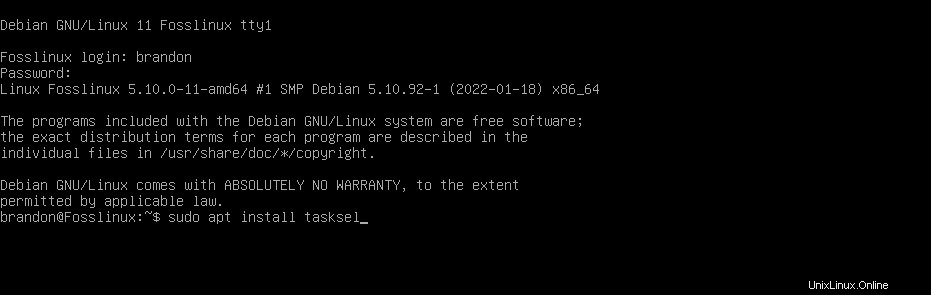
Setelah selesai, Anda sekarang dapat menjalankan perintah berikut untuk menjalankan program.
sudo tasksel
Tasksel akan dimulai di dalam terminal, dan sekarang Anda dapat menginstal DE apa pun yang Anda inginkan dengan memilih opsi yang sesuai. Namun, perhatikan bahwa Tasksel memerlukan perintah sudo untuk dijalankan jika menginstal DE. Setelah Anda menjalankan perintah di atas, sebuah jendela akan terbuka, yang akan memberi Anda opsi untuk menginstal beberapa DE, seperti yang ditunjukkan di bawah ini.
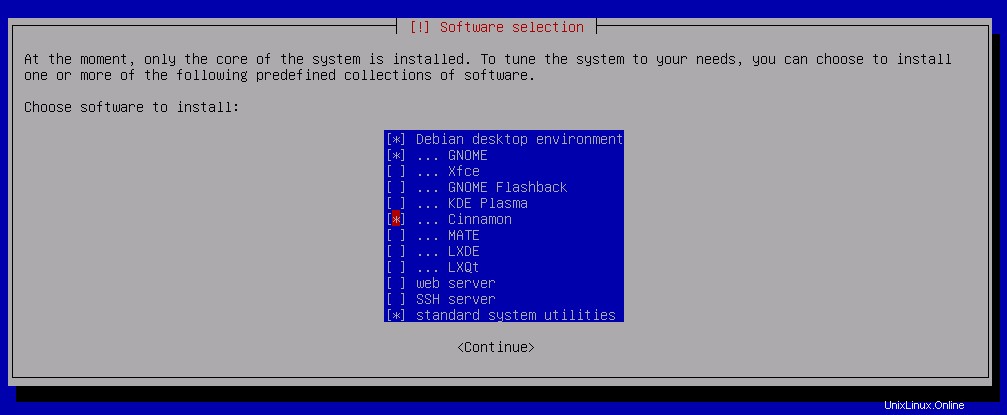
Untuk menginstal Cinnamon, Anda harus memilih 'Cinnamon ' dan 'Debian desktop environment'. Setelah dipilih, tekan ENTER untuk memulai penginstalan.

Tergantung pada kecepatan internet Anda, penginstalan akan memakan waktu beberapa waktu untuk mengambil paket dari web. Jangan khawatir. Anda dapat melihat '5 fitur utama Cinnamon 20.3' saat diinstal untuk mengetahui apa yang membuat Cinnamon menonjol.
Setelah file diambil, Anda akan diminta untuk memilih pengelola tampilan.
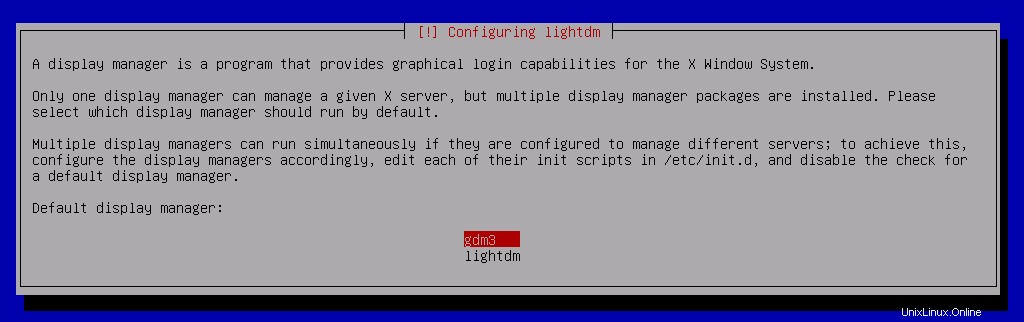
Ini diperlukan bila lebih dari satu DE dipilih untuk dipasang. Anda dapat memilih opsi 'gdm' default karena berfungsi dengan baik. Setelah memilih, penginstalan akan dilanjutkan.

Sekarang biarkan penginstalan selesai, dan setelah itu selesai, Anda akan diminta untuk me-reboot sistem Anda.

Ini berarti Cinnamon telah berhasil diinstal, dan sekarang Anda perlu me-reboot sistem Anda dengan menekan ENTER.
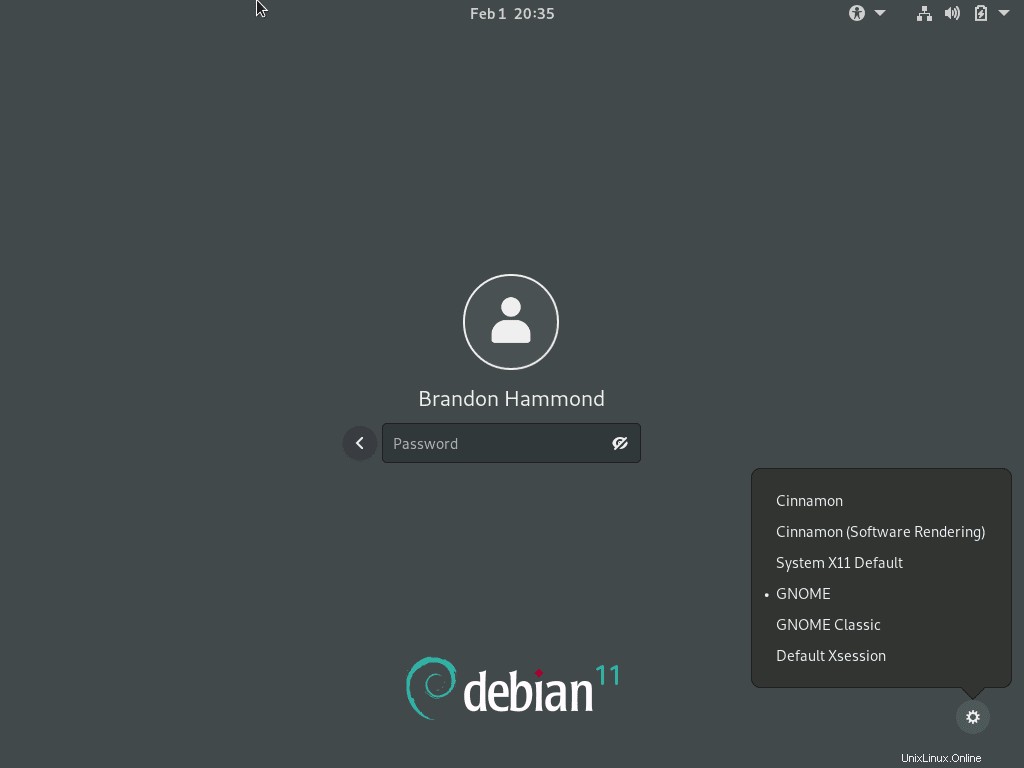
Sekarang Anda akan melihat opsi untuk memilih salah satu dari lingkungan desktop yang diinstal di sudut kanan bawah. Selanjutnya, pilih Cinnamon dari GUI dan masukkan kata sandi Anda untuk login ke DE.
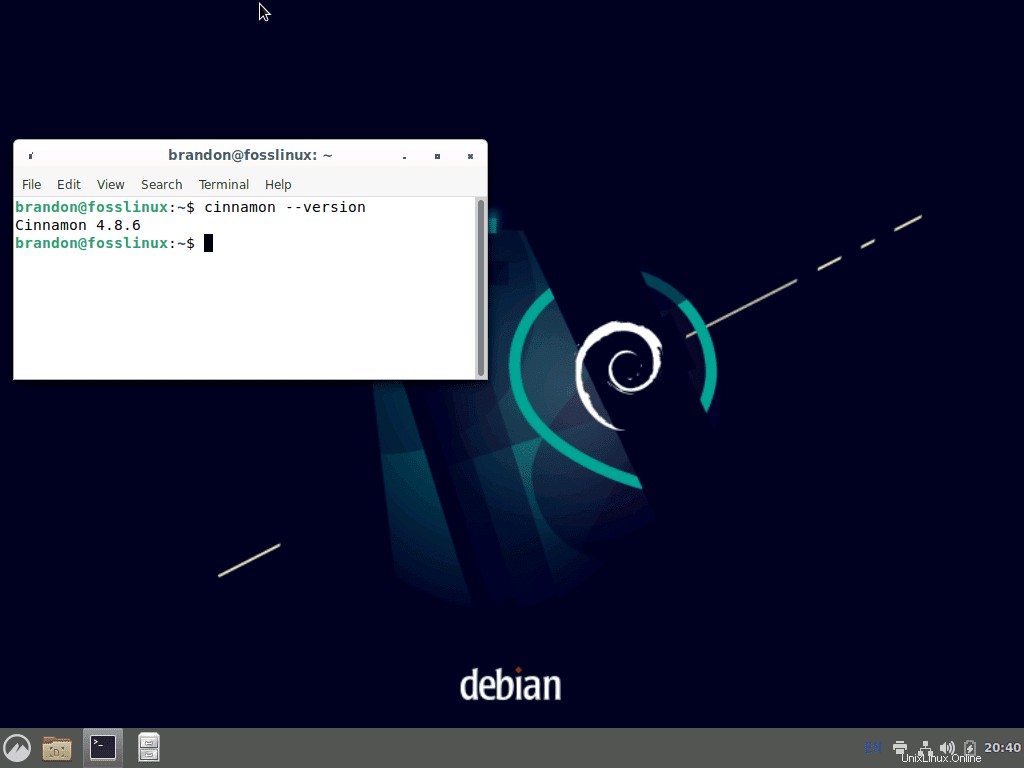
Selamat! Anda sekarang telah berhasil menginstal Cinnamon di Debian 11 Anda menggunakan alat taskel.
2. Lakukan instalasi Debian 11 baru bersama dengan Cinnamon
Dalam banyak kasus, melakukan instalasi baru Debian 11 dengan DE pilihan Anda adalah pilihan terbaik karena prosesnya relatif mudah. Anda juga tidak perlu repot memperbaiki beberapa bug kecil yang mungkin muncul setelah menginstal DE tambahan di Debian 11.
Anda dapat melihat detail penginstalan Debian 11 Minimal dengan mengklik di sini atau terus membaca untuk ikhtisar singkat penginstalan karena prosesnya cukup mudah.
- Anda dapat mengunduh versi 'netinst' (Net Install) dari Debian 11 dari situs resminya. Kami merekomendasikan metode penginstalan Debian 11 ini karena versi 'netinst' mengunduh semua file yang diperlukan secara otomatis dari internet selama penginstalan, dan ini mendapatkan paket yang paling stabil dan diperbarui. Berikut ini tautan untuk versi stabil terbaru dari Debian 11 versi netinst 64-bit.
- Setelah mengunduh file gambar ISO, Anda perlu membuat perangkat penyimpanan USB yang dapat di-boot. Kemudian, Anda dapat menggunakan alat pembakar ISO seperti balenaEtcher untuk membakar file gambar ISO ke perangkat USB.
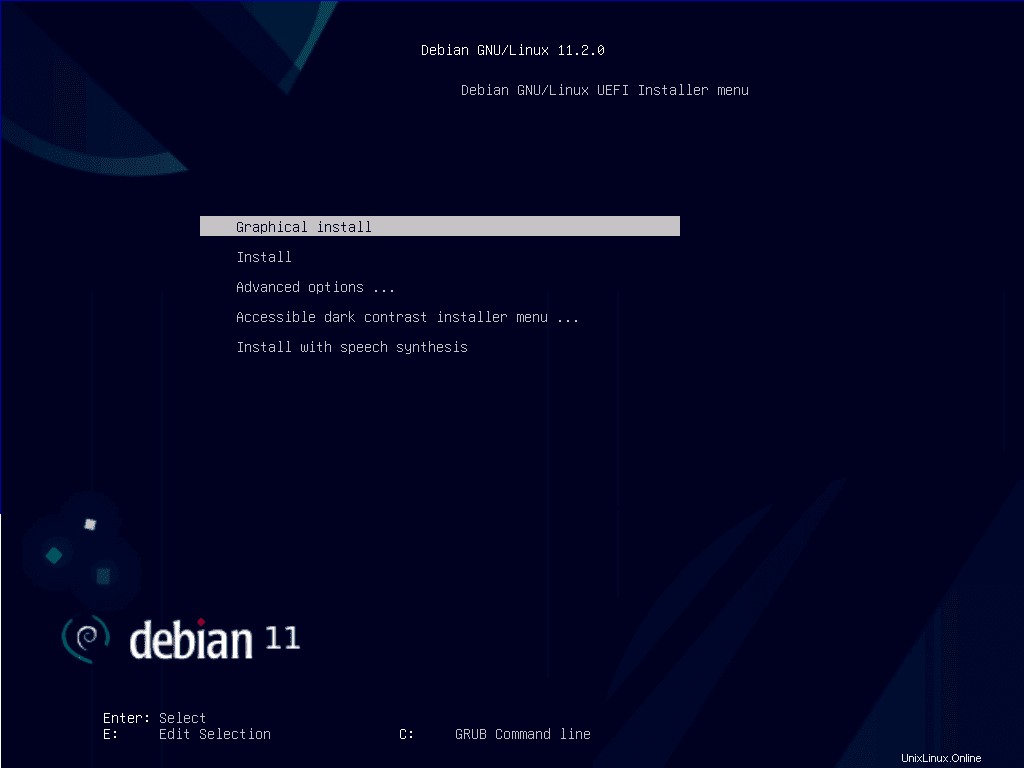
- Setelah selesai, Anda perlu boot dari USB tersebut, dan Anda akan mendapatkan halaman Instalasi Debian 11 seperti yang ditunjukkan di atas. Saat Anda memulai instalasi, itu akan meminta Anda untuk mengatur semua pengaturan standar seperti wilayah Anda, bahasa, zona waktu, root dan akun pengguna, kata sandi, dan sebagainya. Selanjutnya, Anda mengatur akun root, akun pengguna, dan kata sandi dan memilih opsi lainnya seperti yang Anda lakukan selama penginstalan default.
- Sekarang Anda akan diminta untuk mempartisi drive Anda.
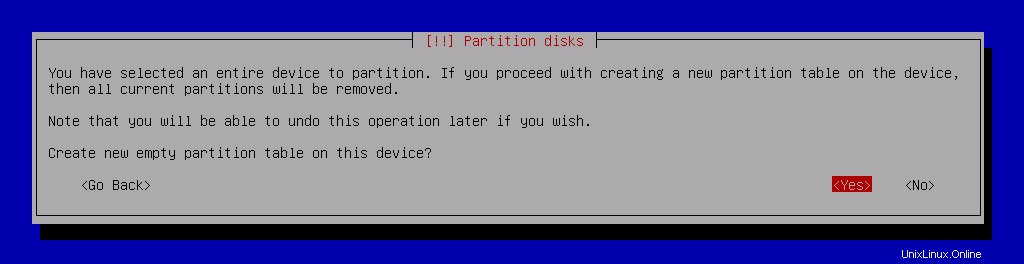
Anda dapat memilih opsi default, secara otomatis mengalokasikan mendorong ruang ke semua volume yang dibutuhkan.
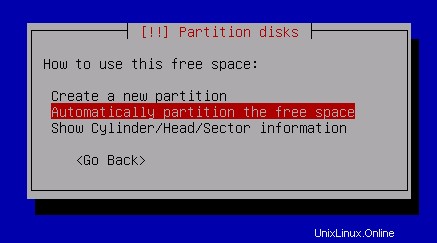
Ini akan secara otomatis mengalokasikan ruang kosong yang tersedia dan membuat partisi yang diperlukan secara default.
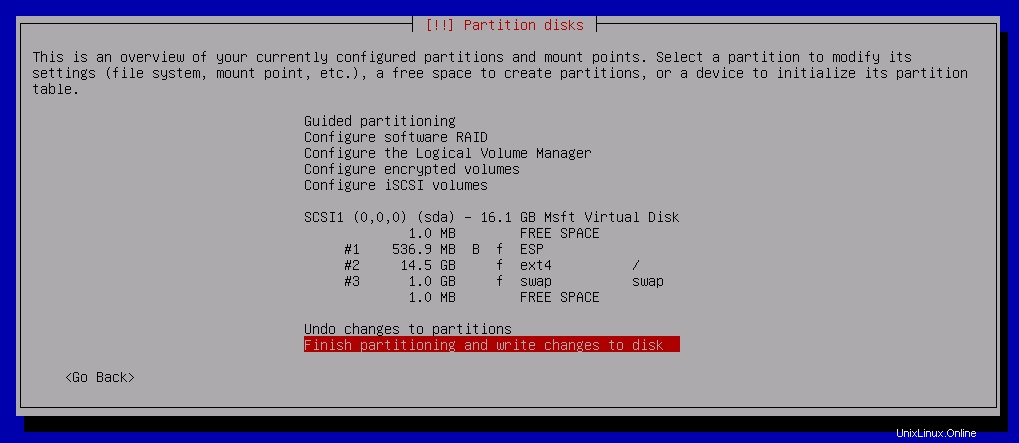
Seperti yang Anda lihat di atas, disk telah dipartisi.
- Setelah semuanya selesai, instalasi sistem dasar Debian 11 akan dimulai.
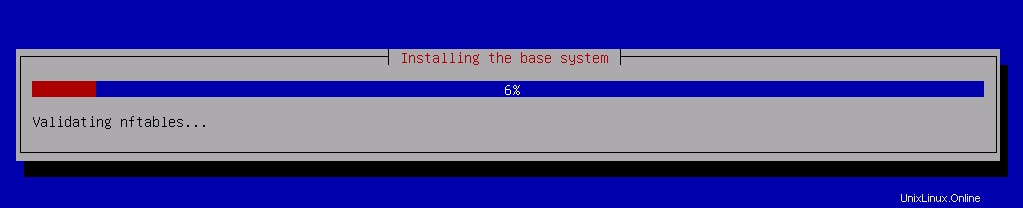
- Setelah instalasi dasar, sistem akan secara otomatis beralih ke antarmuka Tasksel dan meminta Anda untuk memilih lingkungan desktop yang akan diinstal.
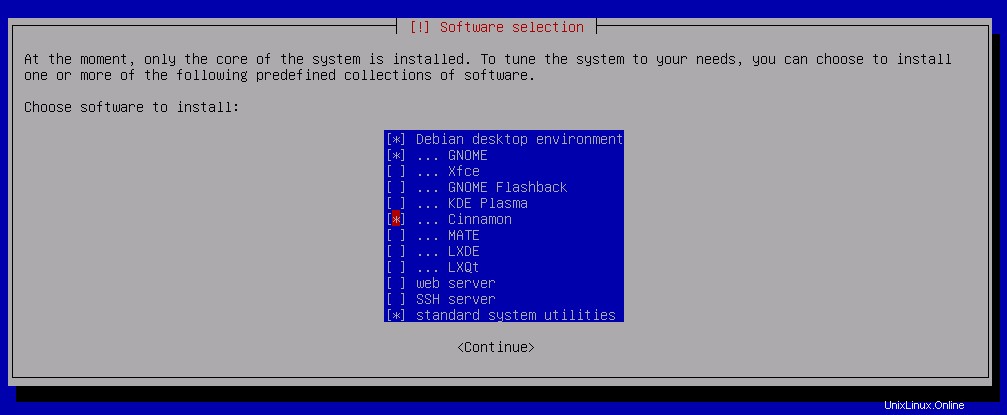
- Semua prosedur lainnya sama seperti yang dijelaskan di atas dalam metode instalasi pertama. Oleh karena itu, Anda dapat mengikuti langkah-langkah persis seperti yang disebutkan dalam metode itu, dan Anda akan berhasil menginstal Debian 11 bersama dengan Cinnamon.

- Sekarang, setelah reboot, Anda akan diarahkan ke halaman login.
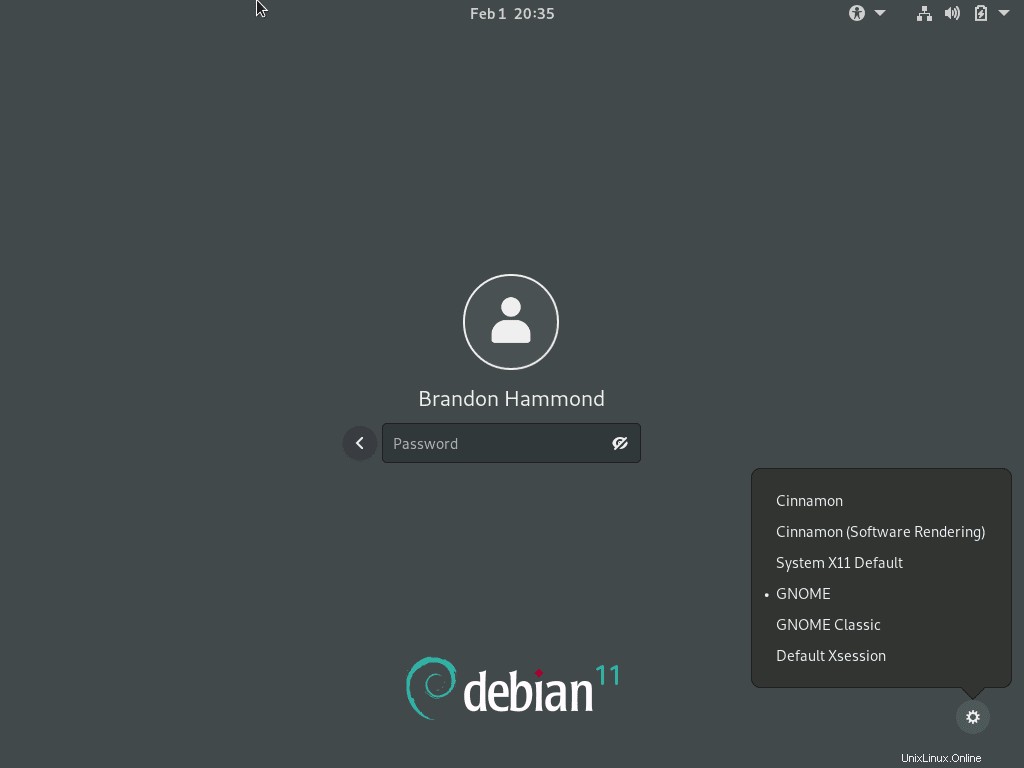
Anda dapat melihat semua DE yang diinstal dengan mengklik ikon pengaturan di sudut kanan bawah. Sekali lagi, selamat!
3. Instal Cinnamon melalui apt package manager
Pengelola paket apt default adalah alat yang mumpuni. Itu juga membuatnya sangat mudah untuk menginstal Cinnamon. Untuk menginstal Cinnamon melalui apt package manager, perintah berikut harus dijalankan:
sudo apt -y install task-cinnamon-desktop
Ini akan mengambil paket yang relevan dan file yang diperlukan, dan setelah proses selesai, Cinnamon DE akan diinstal. Sekarang Anda perlu me-reboot sistem Anda menggunakan perintah berikut:
sudo reboot
Sekarang Anda akan di-boot ulang ke halaman login Cinnamon.
Pemikiran Terakhir
Sekarang Anda telah belajar menginstal Cinnamon di Debian 11 menggunakan tiga metode berbeda. Beri tahu kami jika artikel ini memang membantu Anda atau jika ada hal lain yang dapat kami pandu untuk Anda. Apa pendapat Anda tentang desktop Cinnamom?